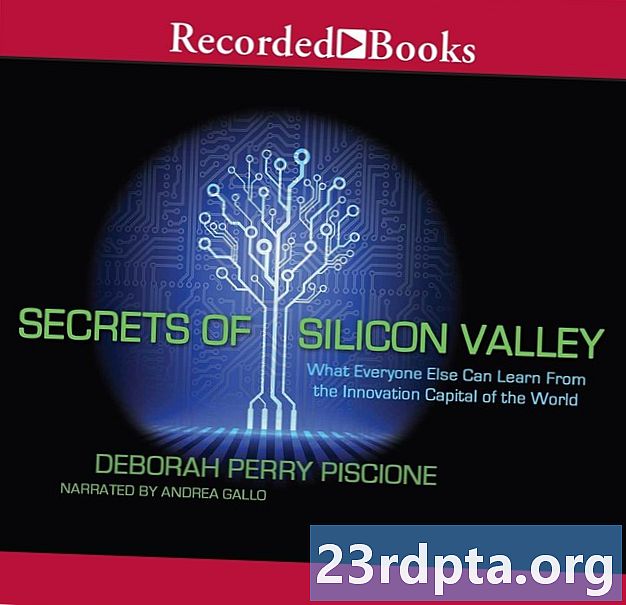Isi
- Cara mengakses Timeline Windows
- Cara menggunakan Timeline Windows
- Bagaimana cara menghapus riwayat Timeline Windows saya?
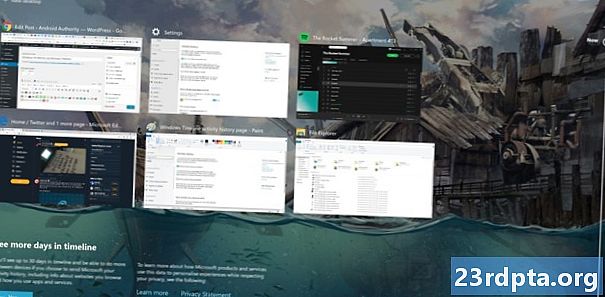
Windows Timeline telah ada selama lebih dari satu tahun tetapi tetap menjadi fitur yang kurang dikenal di kalangan pengguna PC biasa. Ini memungkinkan Anda untuk melihat hingga 30 hari aktivitas Windows sebelumnya, termasuk situs web yang diramban dan file diakses, dan kembali ke tugas sebelumnya - bahkan berfungsi di beberapa perangkat.
Di artikel ini, kami akan menunjukkan kepada Anda apa Windows Timeline dan bagaimana menggunakannya.
Cara mengakses Timeline Windows
Siapa pun yang memiliki akun Microsoft dan sistem Windows 10 yang menjalankan pembaruan April 2018 atau lebih baru dapat menggunakan Timeline Windows, tetapi mungkin tidak selalu aktif secara default. Untuk mengaktifkannya, kunjungi Pengaturan (Menangkan + I) > Pribadi > Riwayat aktivitas dan centang Simpan riwayat aktivitas saya di perangkat ini kotak.
Dengan mencentang ini, Windows dapat menyimpan aktivitas selama satu minggu. Jika Anda ingin riwayat 30 hari penuh, Anda harus mencentang kotak "Kirim riwayat aktivitas saya ke Microsoft" juga.
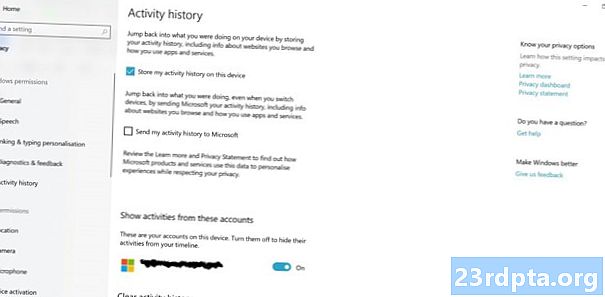
Melakukannya akan mengirim informasi Microsoft tentang bagaimana Anda menggunakan perangkat Anda dan aplikasi yang Anda gunakan sehingga dapat, antara lain, memberikan pengalaman yang lebih pribadi. Anda dapat menemukan rincian lebih lanjut tentang ini dalam kebijakan privasi perusahaan, tetapi Anda mungkin lebih atau kurang nyaman dengan ini tergantung pada seberapa serius Anda tentang privasi pengguna.
Apapun, kotak ini juga perlu dicentang jika Anda ingin menggunakan Timeline Windows di beberapa perangkat, yang memungkinkan Anda untuk melanjutkan tugas yang dimulai pada mesin yang berbeda. Ia bahkan berfungsi untuk beberapa aplikasi Windows pada sistem non-Windows seperti Android dan iOS.
Cara menggunakan Timeline Windows
Setelah Anda mengaktifkan Timeline Windows, item tersebut akan terisi dengan item saat Anda menggunakan perangkat Anda. Itu diakses dengan Menangkan + TAB pintas atau melalui ikon bilah tugas di sebelah kotak pencarian (dilingkari di bawah).Jika ikon tidak ada di sana, klik kanan bilah dan klik kiri "tampilkan tugas lihat" untuk mengungkapnya.

Saat meluncurkan garis waktu, Anda akan menemukan deretan ubin yang menunjukkan tindakan Windows Anda dari 7 hingga 30 hari terakhir. Ini ditampilkan dalam urutan kronologis, sehingga Anda dapat menggulir ke bawah halaman untuk mempelajari lebih jauh ke dalam sejarah Anda, atau Anda dapat menggunakan kotak pencarian di kanan atas untuk mencari sesuatu yang spesifik.
Daerah ini tidak termasuk setiap aplikasi atau tugas yang baru saja digunakan, hanya snapshot. Itu tidak akan menampilkan daftar putar Spotify yang baru-baru ini dimainkan atau permainan yang dimainkan di Steam, tetapi mungkin termasuk gambar-gambar Photoshop yang sebelumnya diedit sebelumnya, misalnya, atau situs web tertentu yang diakses (yang dilihat dalam mode penyamaran atau mode pribadi tidak akan muncul di sini).

Anda kemudian dapat mengklik salah satu ubin untuk membuka kembali aplikasi yang bersangkutan - baik itu peramban web, program, atau lainnya - dan muat konten yang sama.
Hanya ada enam petak yang pernah ditampilkan dari hari sebelumnya di tampilan utama, tetapi Anda dapat menjelajahi yang lain dengan mengeklik tombol "lihat semua aktivitas" untuk hari itu. Ini akan ditempatkan di sebelah subjudul tanggal di sisi kiri halaman, selama ada lebih dari enam acara yang akan ditampilkan.
Item waktu dapat dihapus dengan mengklik kanan dan memukul Menghapus, sementara Anda dapat menghapus semua item dari satu hari dengan mengklik kanan ubin dari periode itu dan kemudian mengklik Bersihkan semua tombol. Menghapus ubin sama sekali tidak mempengaruhi aplikasi yang terkait, itu hanya berarti Anda tidak akan lagi melihat peristiwa itu di timeline.
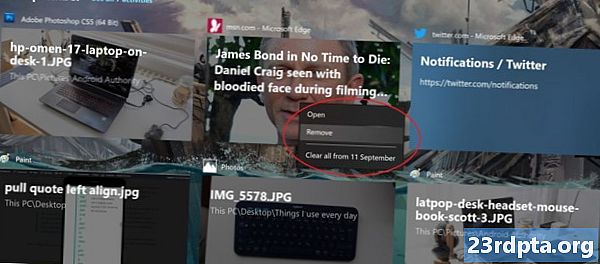
Ubin hari ini dicantumkan di bagian atas garis waktu, meskipun berperilaku berbeda terhadap entri dari masa lalu. Mengklik kiri salah satunya masih akan membukanya, meskipun Anda memiliki beberapa opsi tambahan di menu klik kanan.
Ini termasuk menjepret gambar ke kanan atau kiri untuk mode multi-jendela, serta opsi untuk memindahkannya ke desktop yang berbeda. Anda dapat mempelajari lebih lanjut tentang Multi desktop di Windows 10 di sini.
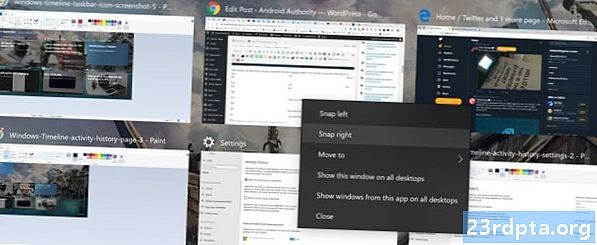
Bagaimana cara menghapus riwayat Timeline Windows saya?
Anda dapat menghapus riwayat Timeline Windows untuk akun Anda dengan membuka Pengaturan > Pribadi > Riwayat aktivitas halaman dan mengklikBersih tombol di bagian bawah. Jika Anda ingin berhenti menggunakan timeline sama sekali, hapus centang pada semua kotak di jendela yang sama dan putar Tampilkan aktivitas dari akun inigeser ke posisi "mati".
Kami harap panduan singkat ini membantu Anda mengetahui cara menggunakan Timeline Windows! Ingin lebih banyak peretasan Windows 10? Jangan ketinggalan tips dan trik Start Menu Windows 10 ini.